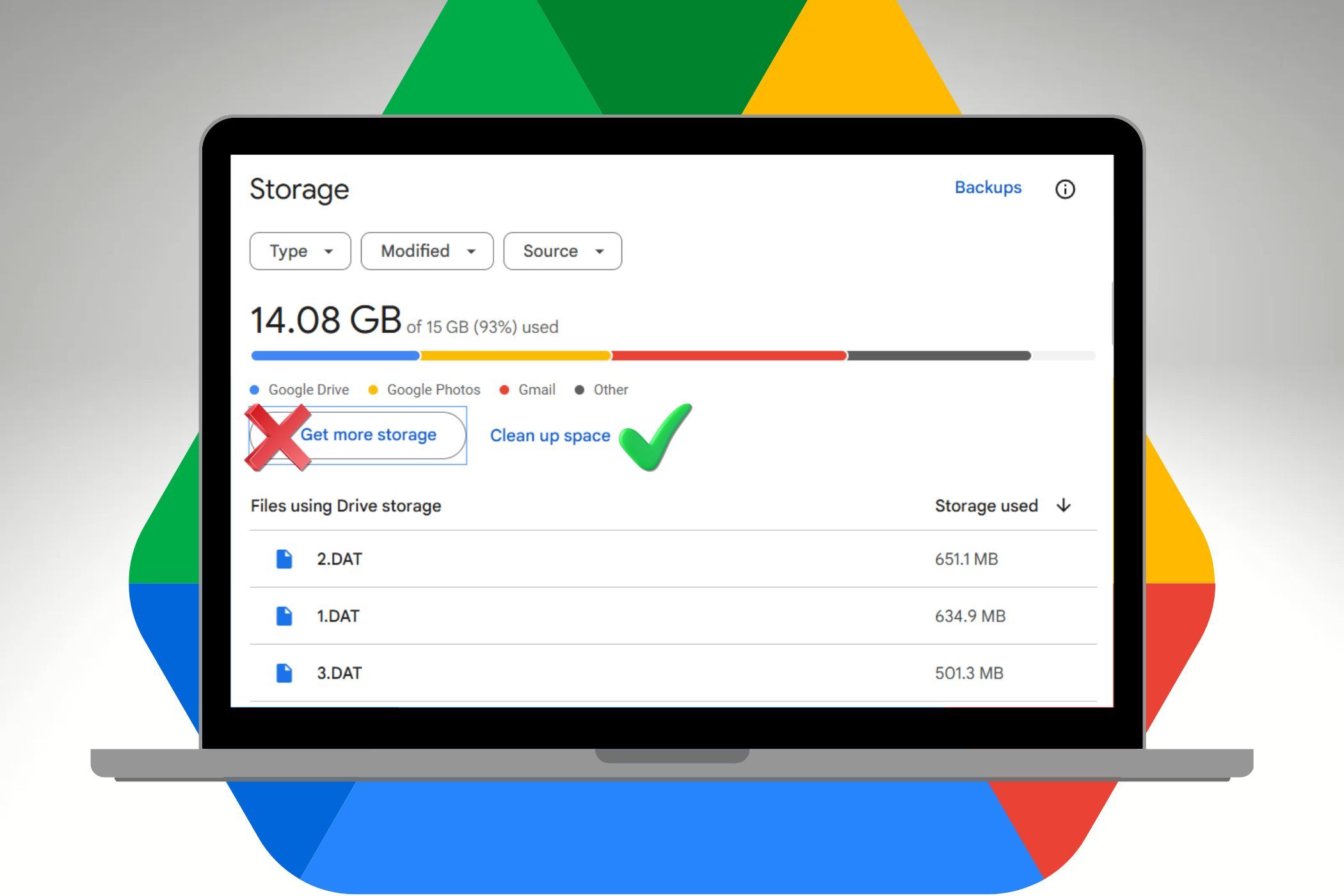از درایو گوگل شلوغم خسته شدم، یک پروژهٔ بزرگ تمیزکاری بهارانه را آغاز کردم و چندین گیگابایت فضای ذخیرهسازی آزاد کردم. شاید شبیه یک کار سخت به نظر برسد، اما پاکسازی درایو گوگل شما ساده است بهمحض اینکه این نکات را بدانید.
لینکهای پرش
از شلوغی گوگل درایو خسته شده بودم، پس یک پروژه تمیزکاری فصلی بزرگ را آغاز کردم و چند گیگابایت فضای ذخیرهسازی آزاد کردم. شاید کار زیاد به نظر برسد، اما پاکسازی گوگل درایو پس از یاد گرفتن این نکات بسیار ساده است.
1
مرتبسازی بر اساس «آخرین باز شده» و حذف چیزهایی که سالها استفاده نکردهام
من بیش از چهار سال است که گوگل درایو را پاکسازی نکرده بودم، بنابراین همانطور که میتوانید تصور کنید، فایلها و پوشههای زیادی که دیگر نیازی به آنها ندارم، داشتم. من از این سرویس برای تقریباً همه چیز، هم کاری و هم شخصی، از نوشتن مقالات تا تعریف اهدافم استفاده میکنم. به نظر من، استفاده از آن سادهتر و شهودیتر از بسیاری از ابزارهای دیگر بهرهوری است.
من همان قانون را برای پاکسازی فایلهای گوگل درایو همانند پاکسازی کمد لباسهایم به کار بردم. اصلی من این است که هر چیزی که بیش از یک سال استفاده نکردهام، احتمالاً دوباره استفاده نخواهد شد، و اگر بیش از دو سال باشد، قطعاً استفاده نخواهد شد.
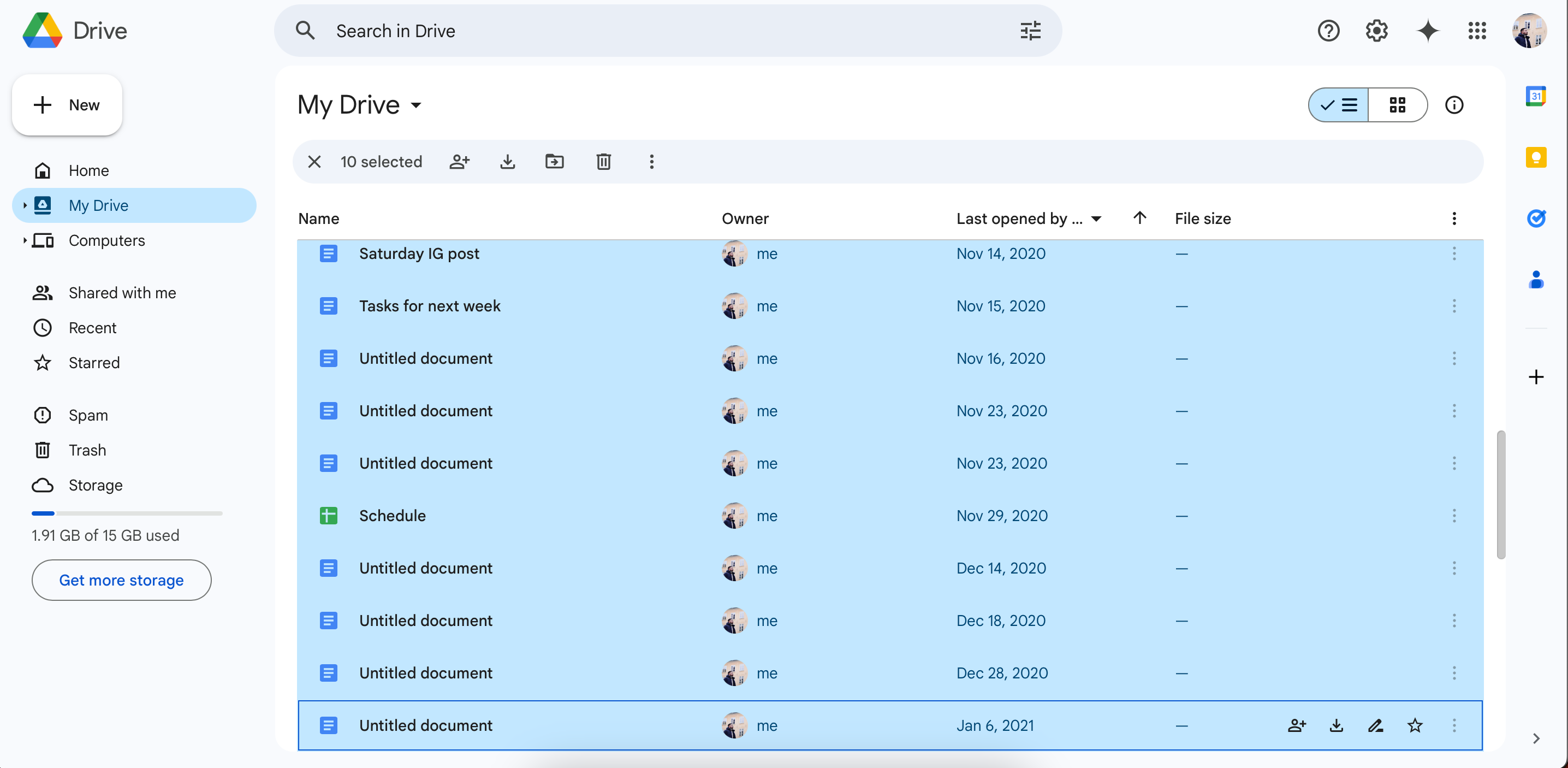
من به My Drive رفتیم و جهت مرتبسازی را تغییر دادم. از اینکه این همه سند بدون عنوان را میدیدم شگفتزده شدم و همه آنها را قبل از حذف برجسته کردم. با انجام این کار بهطور منظم، ممکن است بخواهید stop paying for Google Drive storage.
گوگل از شما تأییدیهای برای حذف فایلها و پوشههای برجستهشده نمیگیرد. اگر مطمئن نیستید، توصیه میکنم هر کدام را دوبار بررسی کنید تا مطمئن شوید دیگر به آنها نیازی ندارید.
2
پاکسازی بر اساس «آخرین ویرایش»
حذف فایلها و پوشههایی که سالها استفاده نکردهاید یک راه برای آزادسازی فضای ذخیرهسازی گوگل درایو است، اما گاهی بعداً محتوا را دوباره باز میکنم و دیگر نیازی به آن ندارم. برای اطمینان از پوشش تمام موارد، من اسنادم را بر اساس آخرین ویرایش توسط من مرتبکردم.
در اینجا اسنادهایی که در چند سال اخیر باز کرده بودم اما دیگر مرتبط نبودند پیدا کردم. برای از بین بردن آنها، به همان شیوه همه را برجسته و حذف کردم.
3
حذف عکسها
Freeing up storage on Google Photos یکی از سادهترین روشها برای خالی کردن فضای ذخیرهسازی در درایو شماست. من به Dropbox برای ذخیرهسازی ابری عکسها تغییر مکان دادم و تصمیم گرفتم هر عکسی را در گوگل درایو حذف کنم، که این یک راهحل آسان بود.
برای فیلتر کردن بر اساس عکسها، به آیکون فیلتر رفتیم و Photos & images را انتخاب کردم. سپس هر چیزی که میخواستم نگه دارم به Dropbox منتقل کردم قبل از اینکه تصاویر را به پوشه سطل زبالهام منتقل کنم.
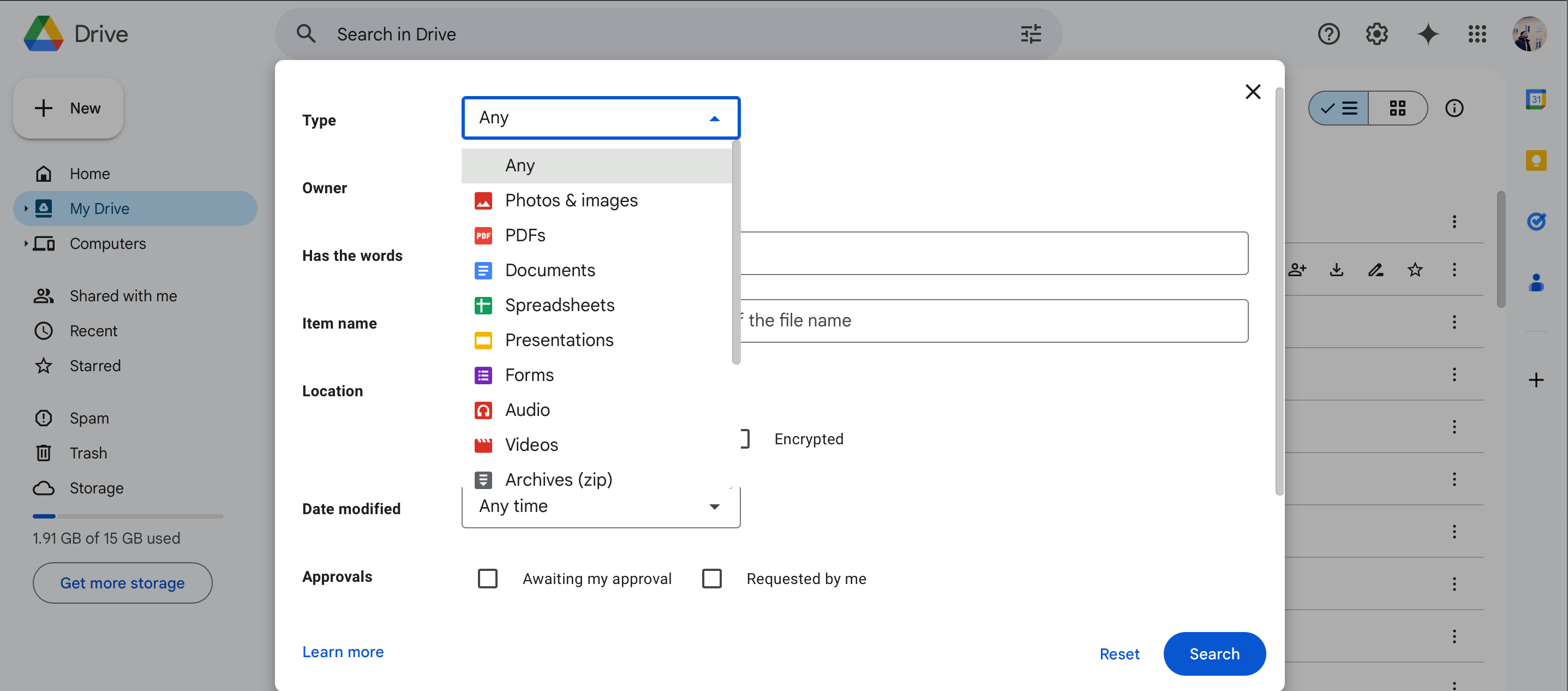
میتوانید همین کار را برای ویدیوها انجام دهید با انتخاب Videos از منوی کشویی.
فقط میتوانید عکسها و ویدیوهایی را حذف کنید که دسترسی داشته باشید. این نکته برای فایلهای بهاشتراکگذاریشده کار نمیکند.
4
جستجوی کلیدواژهها برای اسنادی که دیگر استفاده نمیکنم
من اغلب عناوین مشابهی برای اسنادی که شاید یک یا دو بار استفاده میکنم و دیگر نگاه نمیکنم، استفاده میکنم. برای آزادکردن فضا در گوگل درایو، در نوار جستجو به دنبال «to‑do lists» گشتم. switched to paper to‑do lists و واقعاً از آن لذت بردم، بنابراین دیگر نیازی به گوگل درایو برای این کار ندارم.
البته، مجبور شدم نتایج را فیلتر کنم. با این حال، اسنادی که میخواستم حذف کردیم. سپس به دنبال اسناد بدون عنوان گشتم. همهٔ اینها را برجسته و حذف کردم؛ اگر مهم بودند، نامی بهیادماندنیتر میدادم.
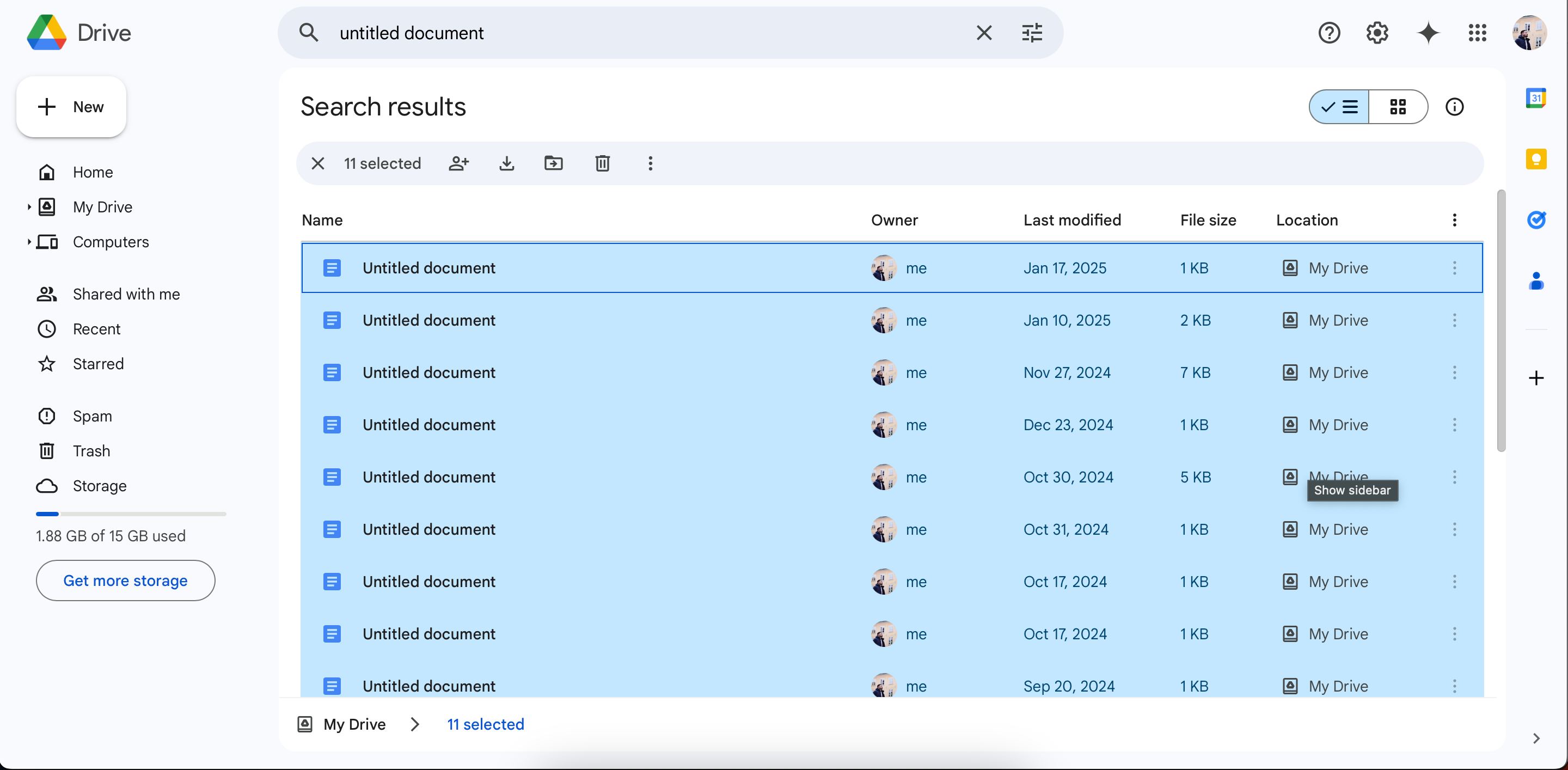
جستجوی اسناد به این شکل همچنین به این معنا بود که چیزی را از دست ندادم که شاید با توجه به «آخرین باز شده» یا «آخرین ویرایش» ظاهر نمیشد.
5
استفاده از ویژگی «پاکسازی موارد پیشنهادی»
گوگل درایو ویژگی مفیدی دارد که مواردی را که فکر میکند باید حذف کنید، پیدا میکند. با استفاده از این ویژگی، کار دستی زیادی را حذف کردم. این ویژگی به من اجازه میدهد بر اساس حجم فایلها مرتبسازی کنم، که برای حذف فایلهای بزرگ و غیرضروری عالی است.
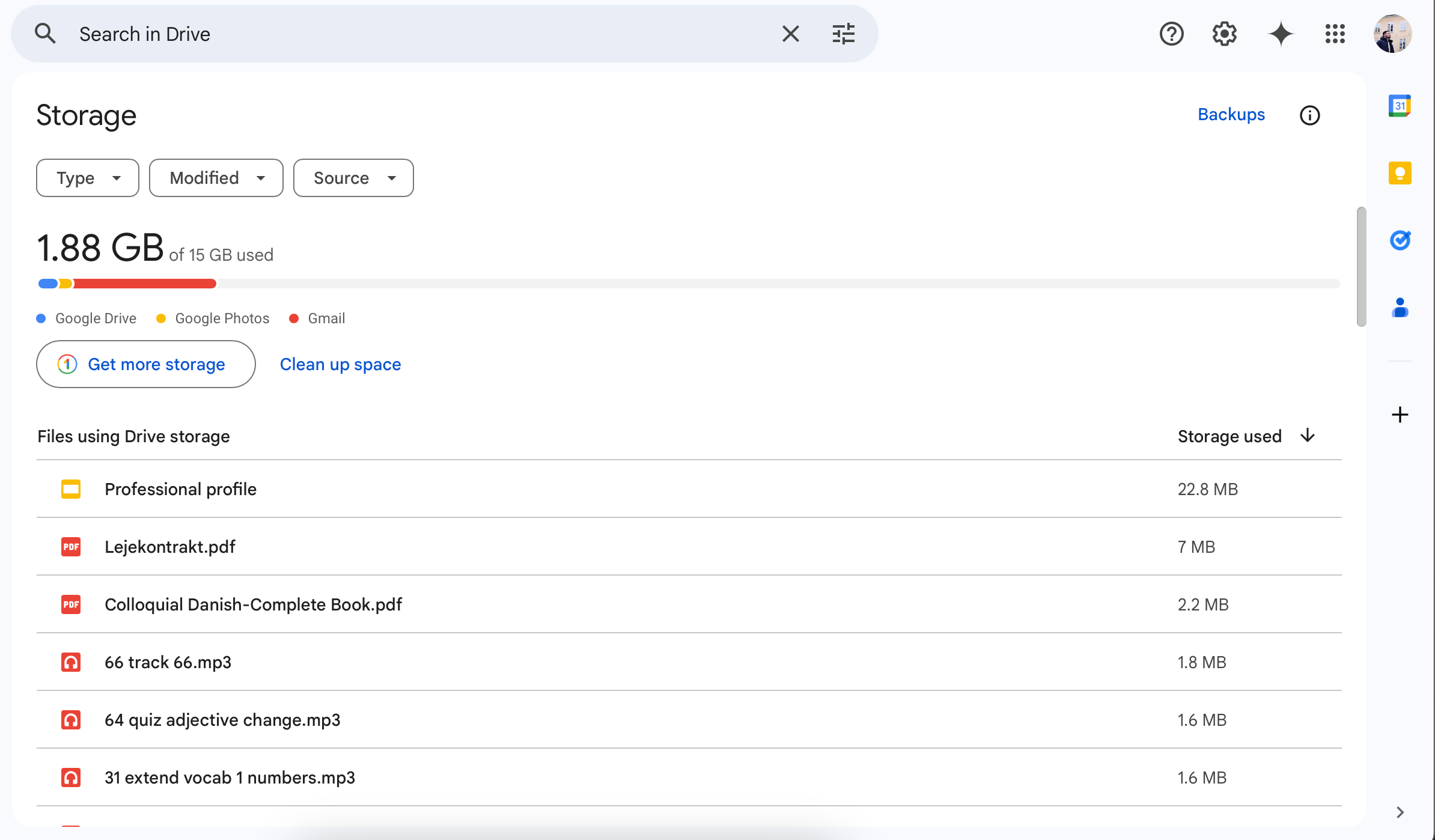
پس از کلیک روی Clean up space گزینههای بیشتری برای حذف موارد نالازم پیدا شد. در اینجا میتوانم ایمیلهای دارای پیوستهای بزرگ و هرزنامهها را حذف کنم و حتی سرویس موردنظر برای پاکسازی را انتخاب کنم.
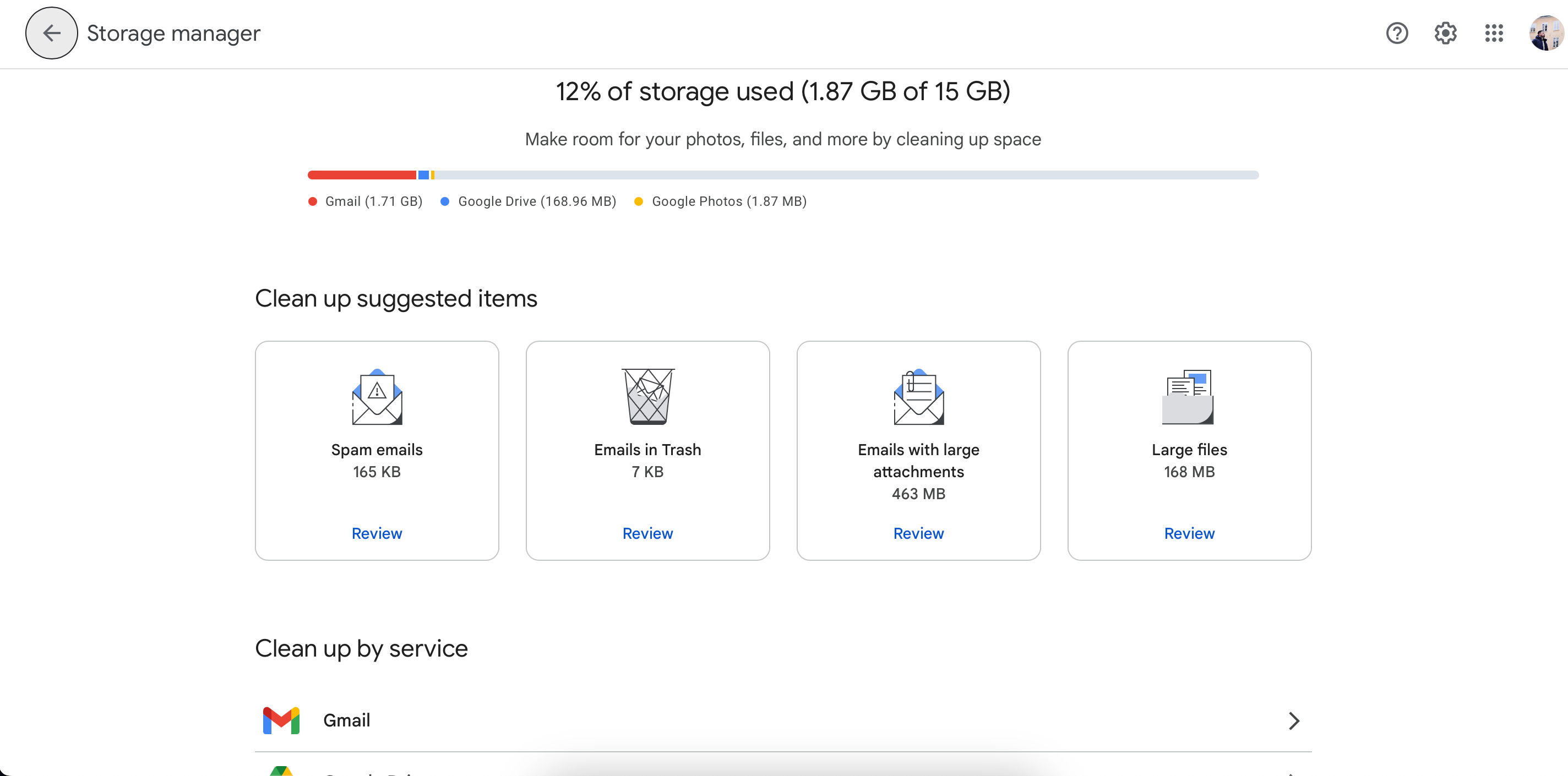
پاکسازی گوگل درایو در واقع بسیار ساده است و من قصد دارم هر چهار سال یکبار این کار را انجام دهم. با ویژگیهایی مانند پاکسازی موارد پیشنهادی و ابزارهای فیلتر قوی، احتمالاً موارد زیادی پیدا خواهید کرد که نیازی به حضور در درایو شما ندارند.